
Er mwyn bwrw ymlaen â phrosesu llun yn Photoshop, rhaid i chi ei agor yn y Golygydd yn gyntaf. Opsiynau, sut i wneud hynny, nifer. Byddwn yn siarad amdanynt am y wers hon.
Opsiwn rhif un. Bwydlen rhaglen.
Yn y ddewislen rhaglen "Ffeil" Mae eitem o'r enw "Agored".
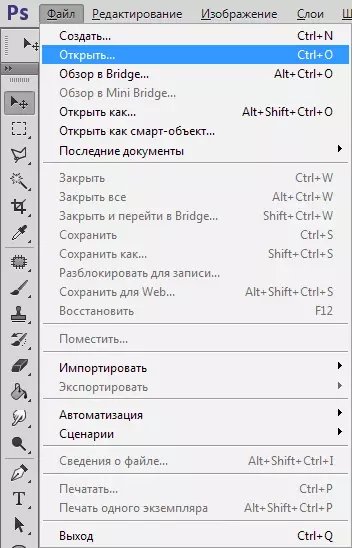
Pan fyddwch yn clicio ar yr eitem hon, mae blwch deialog yn agor lle rydych chi eisiau dod o hyd i'r ffeil a ddymunir ar y ddisg galed a chlicio "Agored".
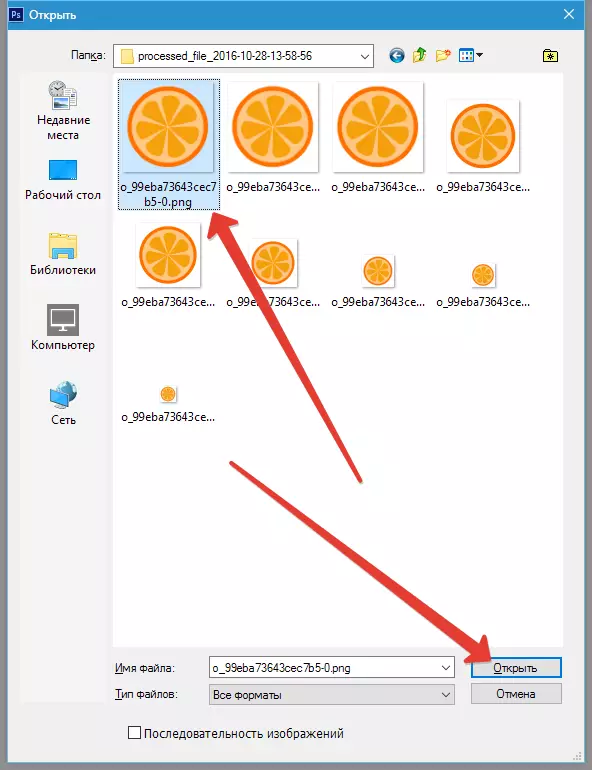
Gallwch hefyd lawrlwytho'r llun yn Photoshop hefyd trwy wasgu'r allwedd bysellfwrdd Ctrl + O. Ond dyma'r un swyddogaeth, felly ni fyddwn yn cael ein hystyried ar gyfer yr opsiwn.
Rhif yr opsiwn dau. Llusgo.
Mae Photoshop yn eich galluogi i agor neu ychwanegu delweddau at ddogfen sydd eisoes yn agored trwy lusgo i'r lle gwaith yn syml.
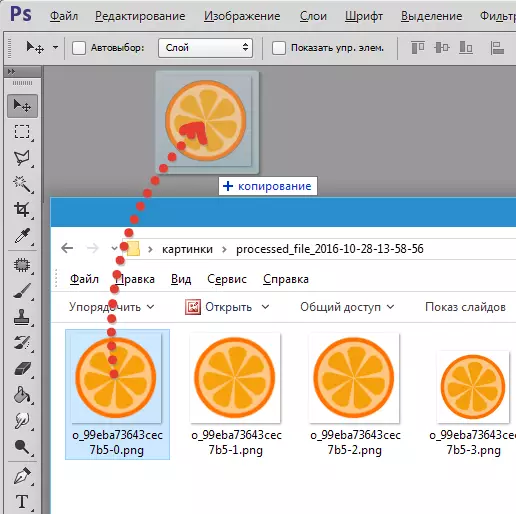
Rhif yr opsiwn tri. Dewislen cyd-destun yr arweinydd.
Mae Photoshop, fel llawer o raglenni eraill, yn rhan annatod o fwydlen gyd-destunol yr arweinydd, gan agor pan fyddwch chi'n pwyso'r ffeil gyda'r botwm llygoden dde.
Os ydych chi'n clicio ar y dde-gliciwch ar y ffeil graffeg, yna, pan fyddwch chi'n hofran y cyrchwr i'r eitem "I agor gyda" , rydym yn cael y dymuniad.

Sut i ddefnyddio, penderfynwch ar eich pen eich hun. Mae pob un ohonynt yn gywir, ac mewn rhai sefyllfaoedd, gall pob un ohonynt fod yn fwyaf cyfleus.
